Если на складе выявлена пересортица или если товар со склада продали в розницу, то появляется необходимость списать продукцию. Пользователи ФГИС «Меркурий» могут списать остатки продукции с помощью инвентаризации. Пользователи ФГИС «Меркурий» могут списать остатки продукции через инвентаризацию.
Что такое инвентаризация в «Меркурии»
Инвентаризация — это процедура, которая позволяет навести порядок в складском журнале и на складе. С ее помощью выявляют расхождения между электронными записями в «Меркурии» и фактическим количеством товара на складе.
Инвентаризация в «Меркурии» не имеет ничего общего с бухгалтерией. Вся информация о списании продукции хранится только в «Меркурии», оформлять бухгалтерские акты списания и оприходования при этом не нужно.
Производители, поставщики и другие участники оборота подконтрольной продукции проводят инвентаризацию в подсистеме «Меркурий.ХС», а представители надзорных органов — в подсистеме «Меркурий.ГВЭ».
Как списать продукцию в «Меркурии»
«Меркурий.ХС» — как списать остаток товара
В подсистеме «Меркурий.ХС» продукцию списывают через инвентаризацию.
Шаг 1. Войдите в личный кабинет соответствующей подсистемы ФГИС «Меркурий».
Шаг 2. Выберите предприятие, на котором требуется провести инвентаризацию. Если этого не сделать, пользователь имеет только права на чтение и не сможет провести процедуру.
Шаг 3. Перейдите на вкладку «Инвентаризация» и нажмите «Добавить».
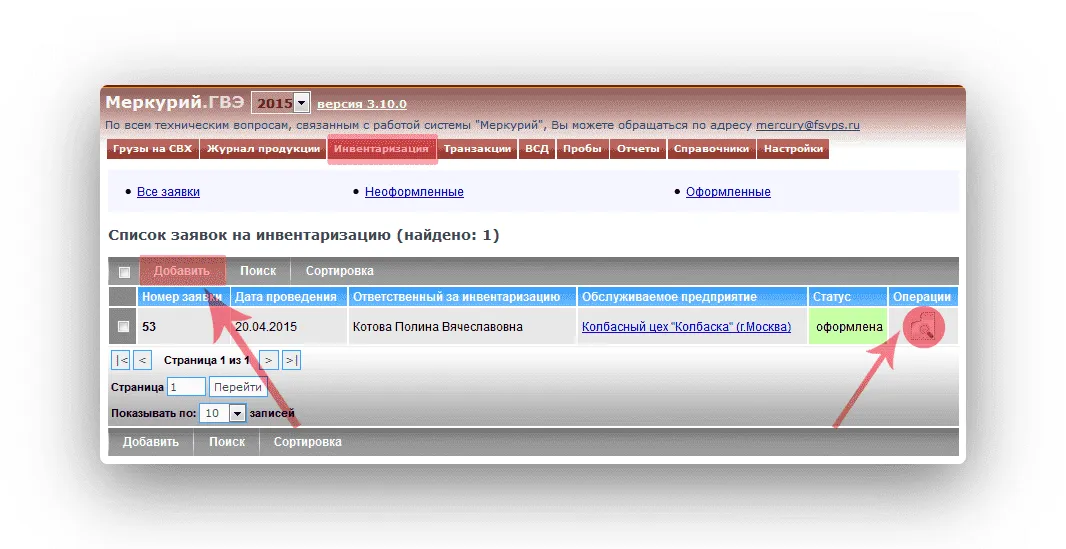
Откроется окно «Добавление заявки на инвентаризацию». В нем нужно указать дату проведения и ответственное лицо. Если в списке нет нужного сотрудника, его ФИО можно ввести вручную. После этого нажмите «Сохранить».
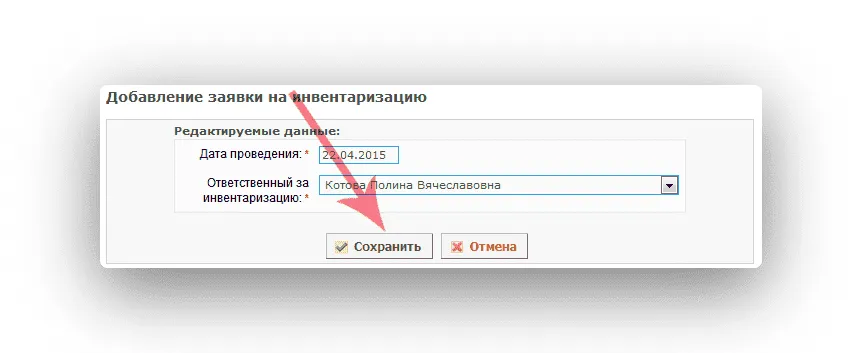
Шаг 4. Откроется форма заявки на инвентаризацию, в которой указываются выявленные несоответствия. Затем выполните следующие действия:
Выберите операцию «Изменение» / «Удаление» в блоке общих данных, в зависимости от того, есть ли остаток продукции, или ее удалось продать полностью.
Укажите конкретный тип продукции.
Откройте список продукции, нажав на пиктограмму «лупа».
Отметьте запись, которую нужно отредактировать или удалить.
Нажмите кнопку «Сохранить».
Изменить или удалить можно следующие реквизиты: вид, номенклатура, объем, единица, в которой происходит измерение, дата выработки, срок годности, сведения об упаковке и маркировке, момент поступления.
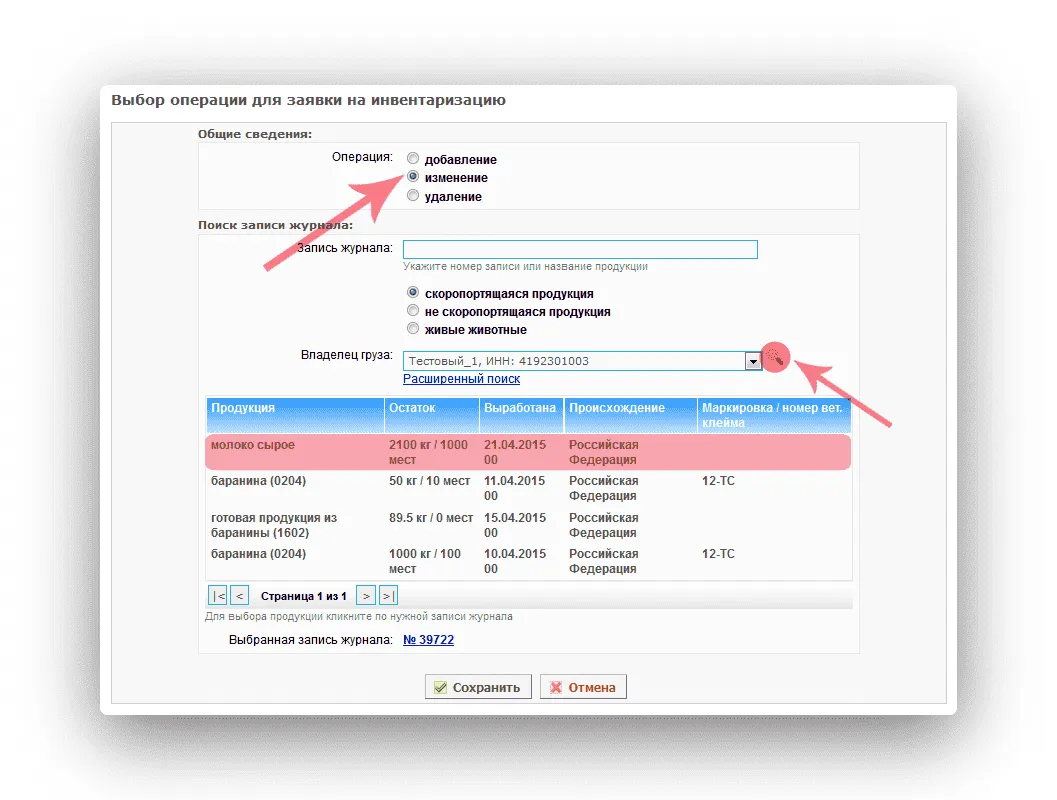
В результате система перенаправит пользователя на страницу «Просмотр заявки на инвентаризацию». Если больше никакие изменения вносить не нужно, нажмите на кнопку «Оформить» для завершения операции.
«Меркурий.ГВЭ» — как списать сырье в переработку
Сырье, которое поступает на предприятие для переработки, заносится в журнал входной продукции. При переработке сырья его нужно списать из журнала. А продукт, который изготовили из сырья, нужно, наоборот, внести ь в журнал вырабатываемой продукции.
Шаг 1. Войдите в личный кабинет «Меркурия.ГВЭ», выберите обслуживаемое предприятие, откройте вкладку «Транзакции» и нажмите кнопку «Добавить».
Шаг 2. В открывшемся диалоговом окне «Создание транзакции» выберите ее тип — «переработка».
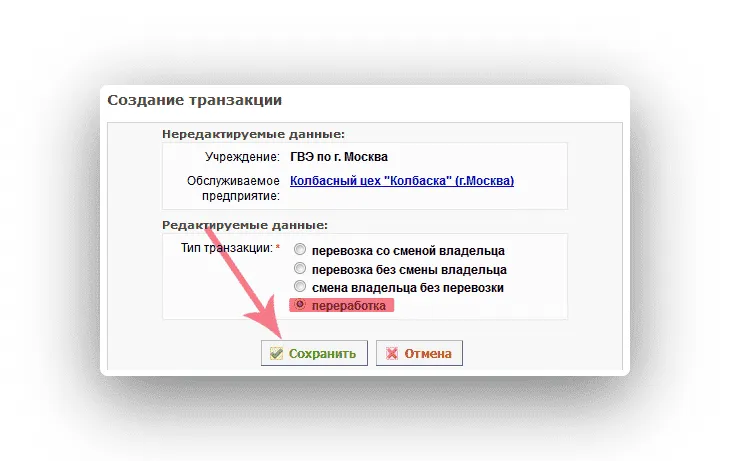
Шаг 3. Откроется страница «Просмотр информации о транзакции». Здесь необходимо добавить владельцев продукции. По умолчанию в качестве вырабатывающего предприятия будет устанавливаться текущее обслуживаемое предприятие. Чтобы выбрать владельца сырья, которое использовалось для переработки, нажмите на значок «лупа» рядом с графой «Фирма-владелец» и из списка выберите нужное предприятие.
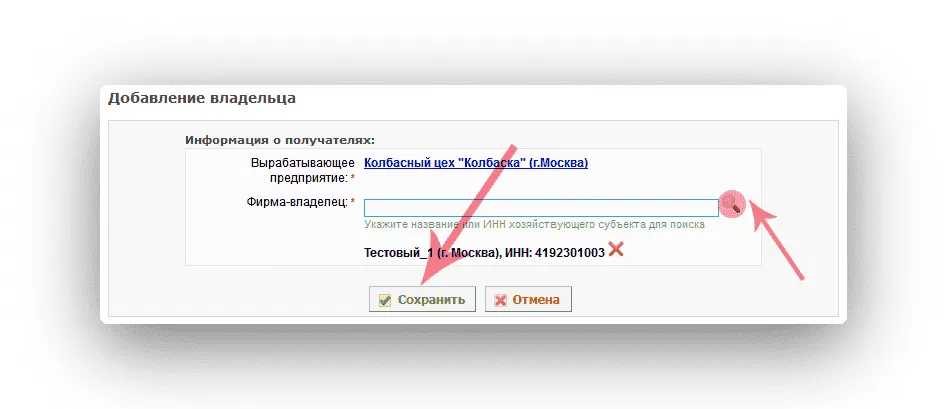
Шаг 4. Далее необходимо добавить сырье, которое было переработано. Можно добавить только то, которое указано в журнале входной продукции. Для добавления нажмите на значок «Добавить продукцию из журнала для оформления ВСД».
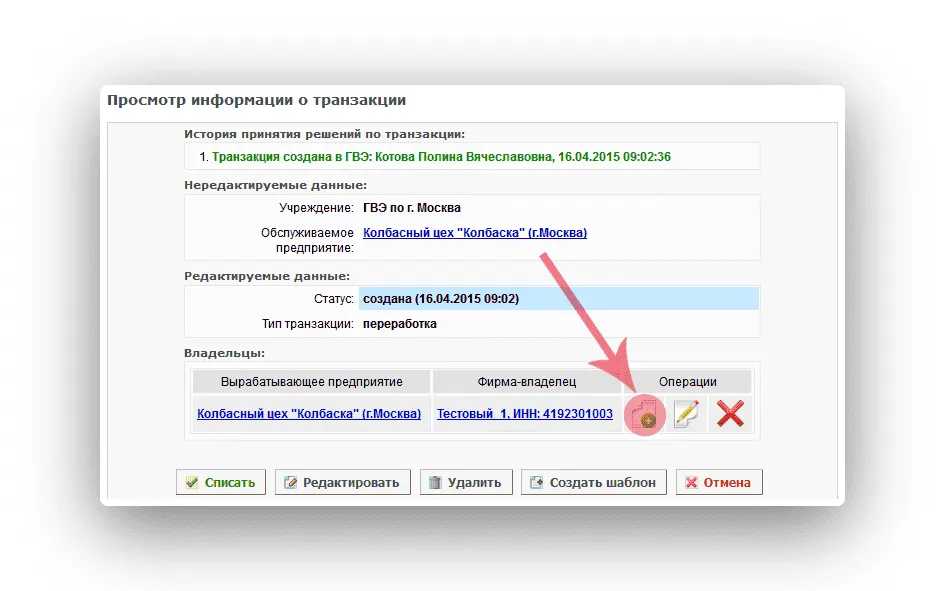
Откроется страница «Добавление продукции». Внесите всю информацию о продукции, ее владельце, объеме и упаковке, а затем сохраните изменения.
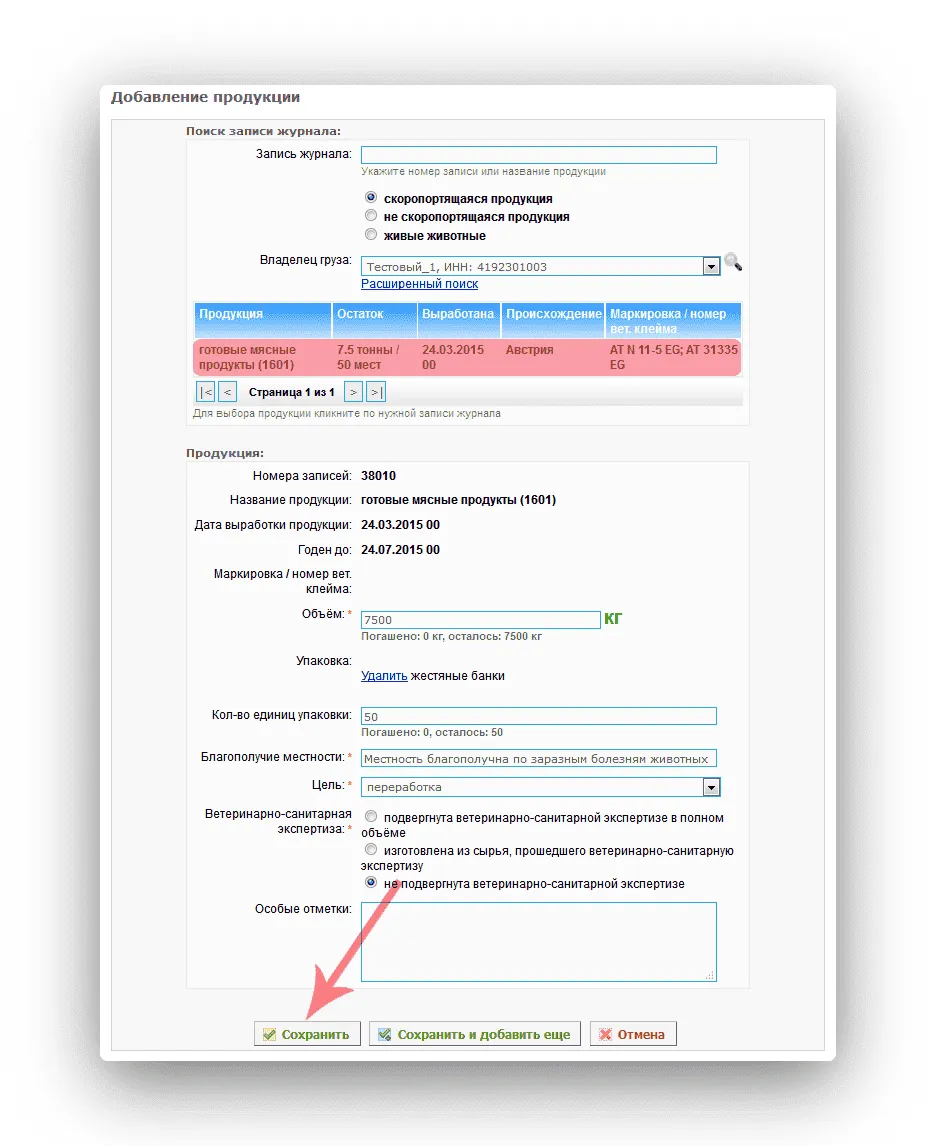
Проверьте информацию о транзакции и, если все верно, нажмите «Списать».
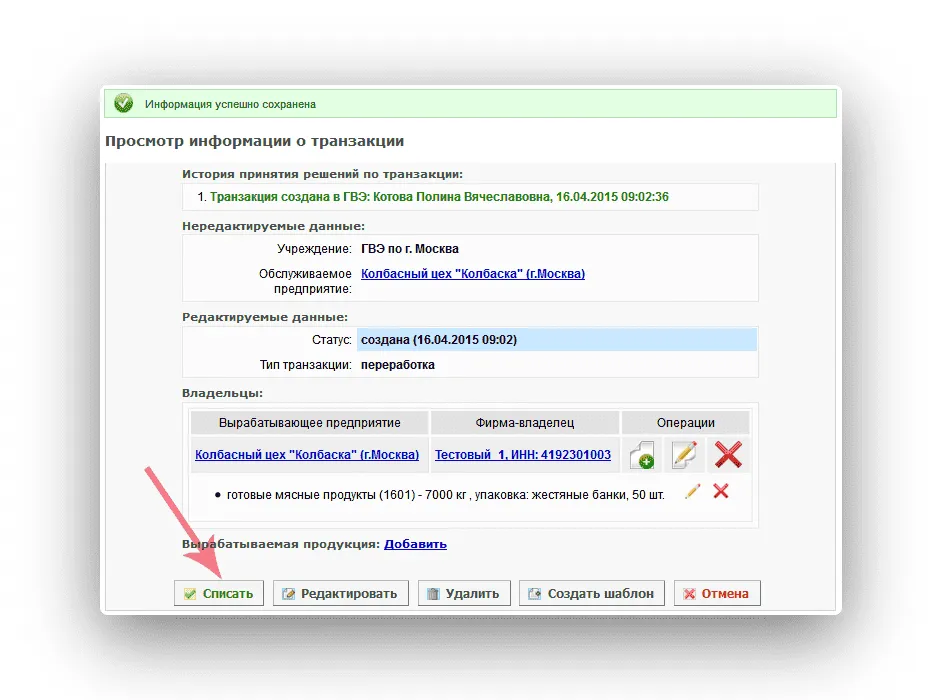
Важно: если продукция просрочена, ее нужно отправить в утилизацию, а не списывать. В «Меркурии.ГВЭ» создается соответствующий ветеринарный сертификат.









